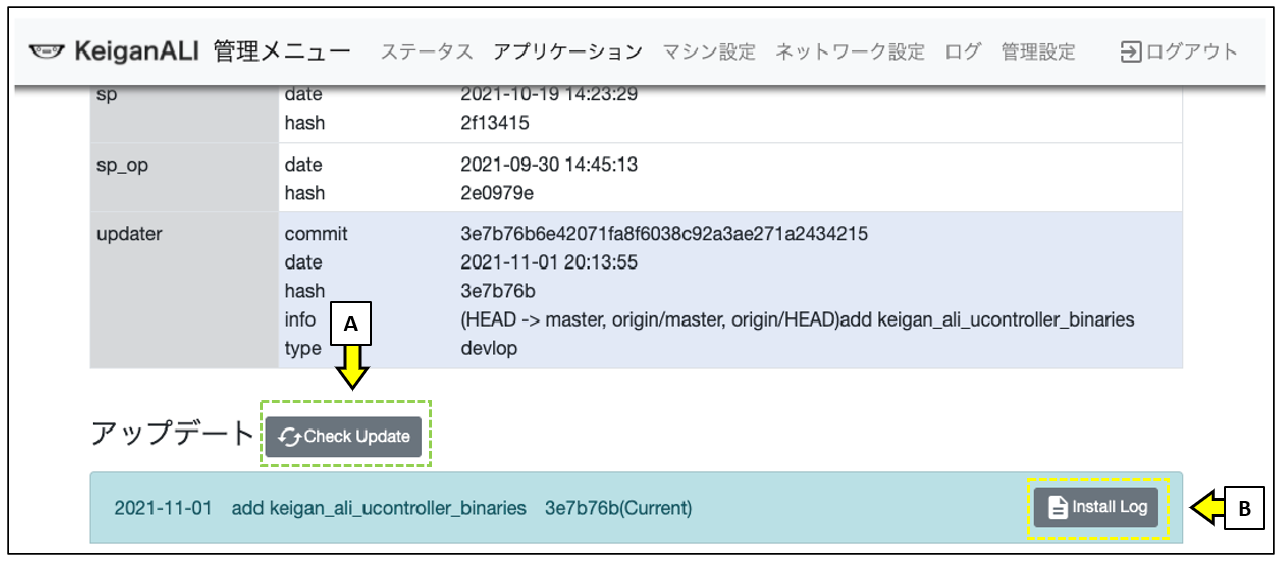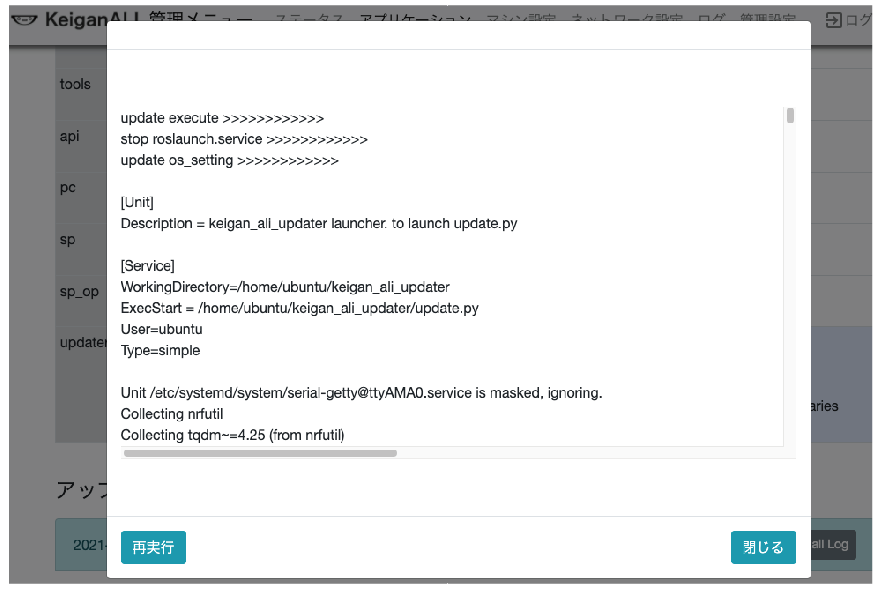ファームウェアアップデート
KeiganALIのファームウェアアップデートについて記載します。
1:アップデートを始める前に
作業前にKeiganALIがインターネットに接続されていることを確認してください。
危険物や段差が無い平らな場所で作業してください。
※アップデート後はKeiganALIが再起動します
2:アップデートを確認する
管理メニューのアプリケーションページ下部にある【A】の[Check Update]を選択してください。
アップデート情報がある場合【B】がUpdateとなり選択できるようになります。
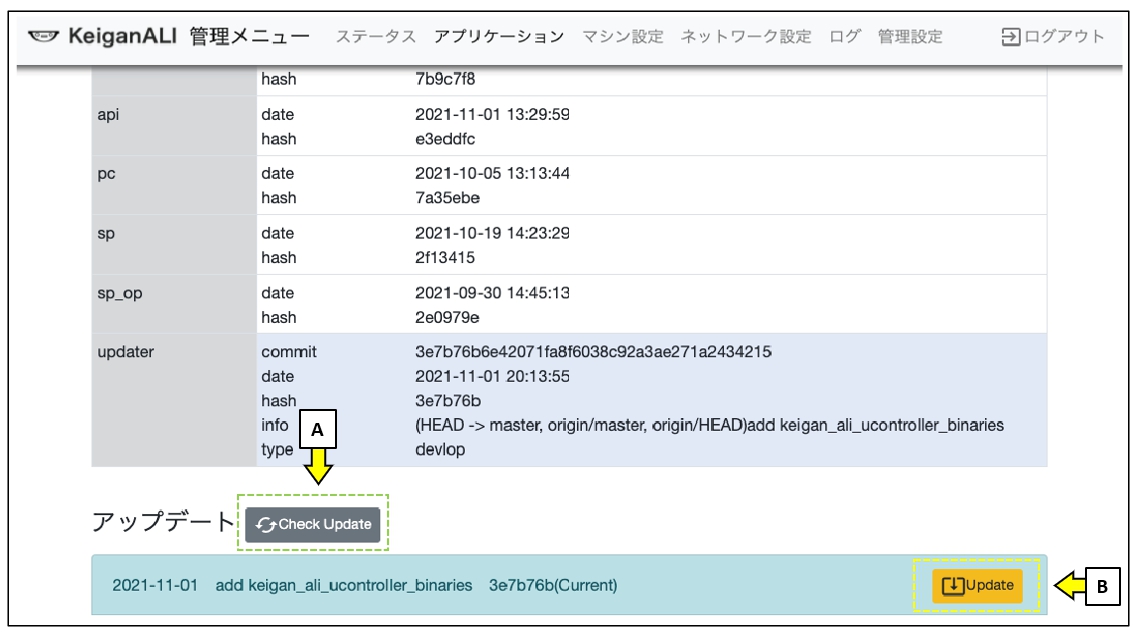
3:ファームウェアをアップデートする
Updateボタン選択後のポップアップではいを選択してください。(画像1枚目) アップデートが完了するとページ下部にGo to main pageボタンが表示されます。(画像2枚目)
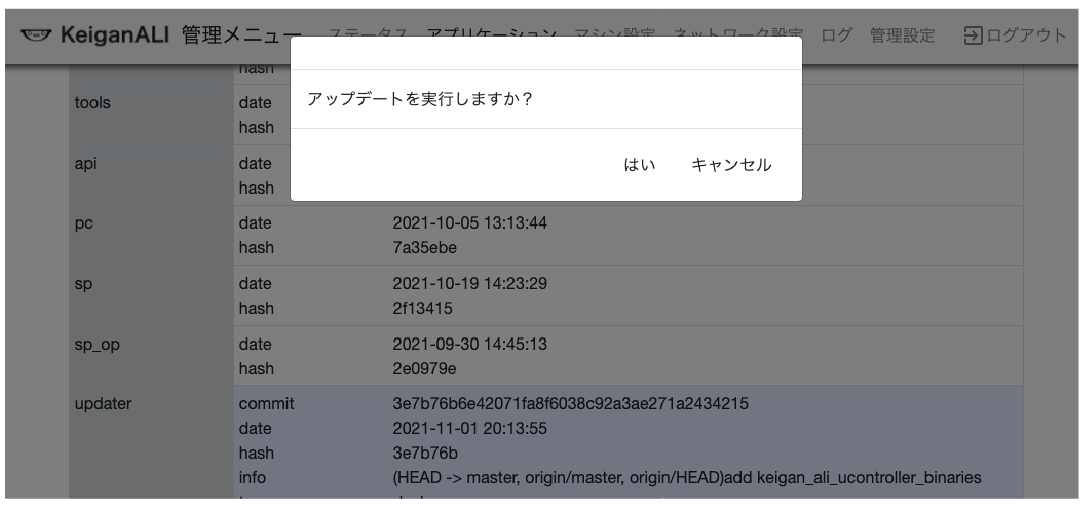
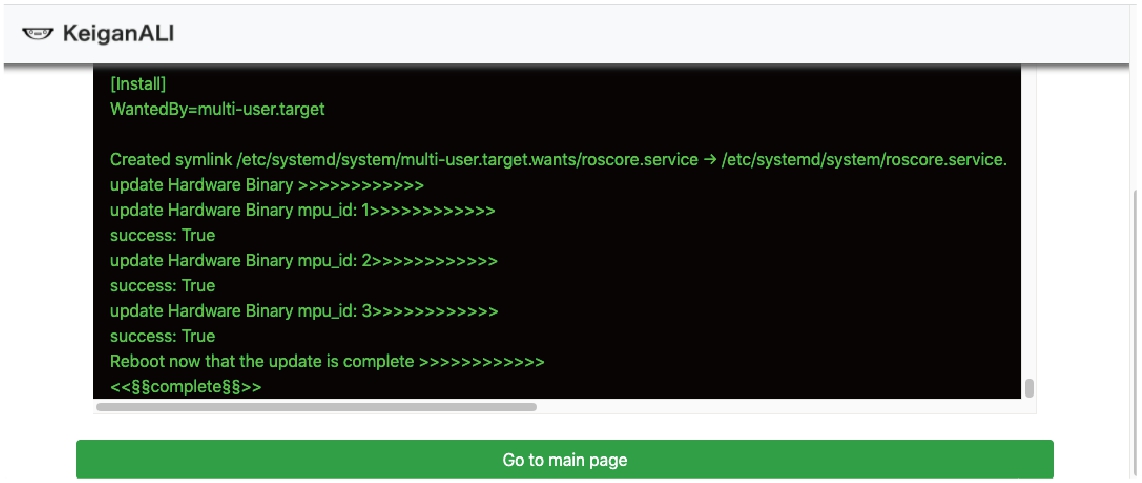
4:KeiganALIを再設定する
再起動後はKeiganALIのアクセスポイントへ接続し、アプリ画面を更新(リロード)後に管理メニューの[アプリケーション]を開いて下さい。
正常にアップデートされていれば、ページ下部の【A】Check Updateを選択すると【B】にInstall Logが表示されます。(画像1枚目)
ファームウェアを再インストールする場合は【B】のInstall Logを選択後、ポップアップから再実行を選択してください。(画像2枚目)